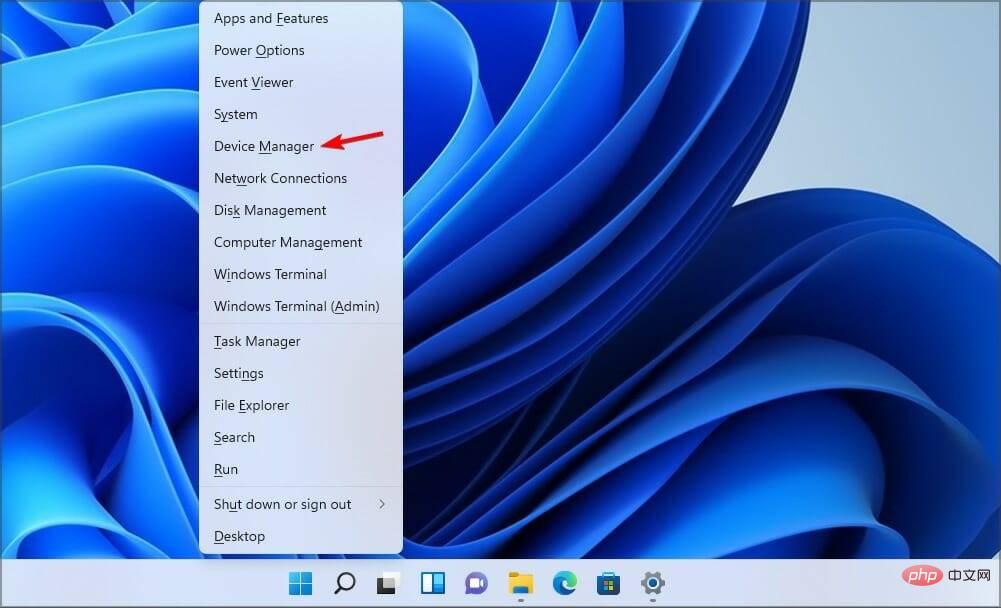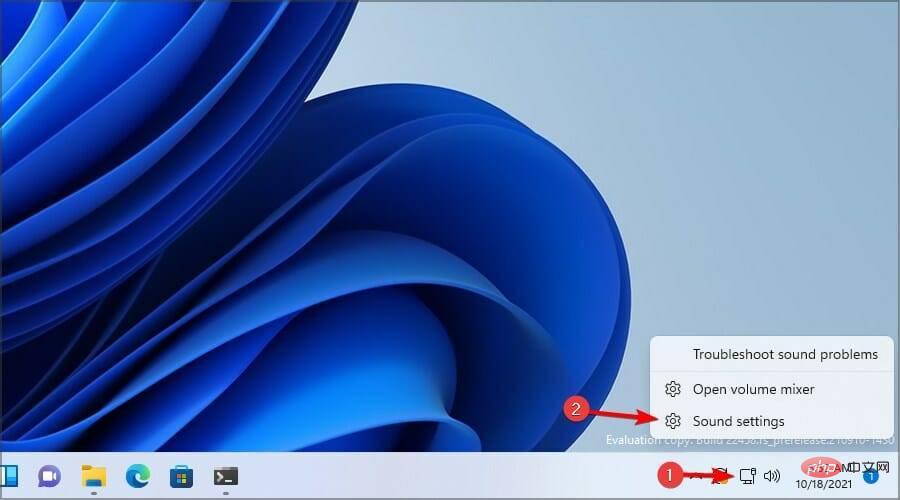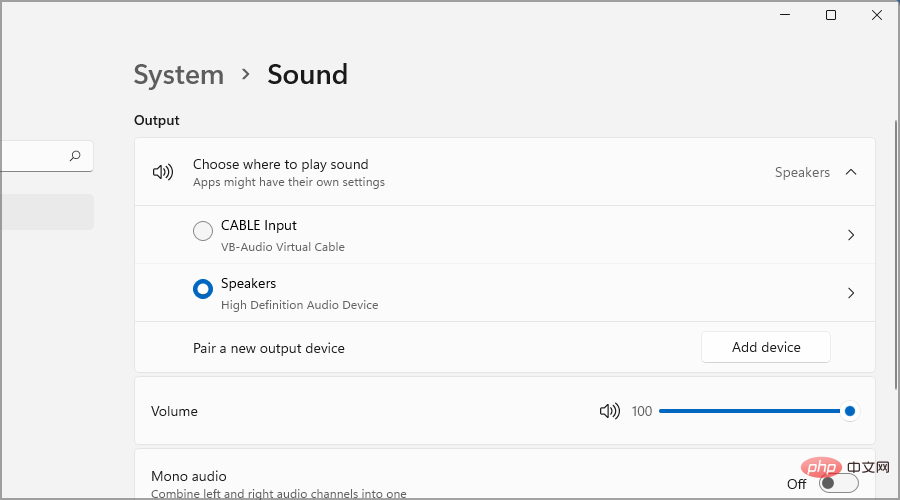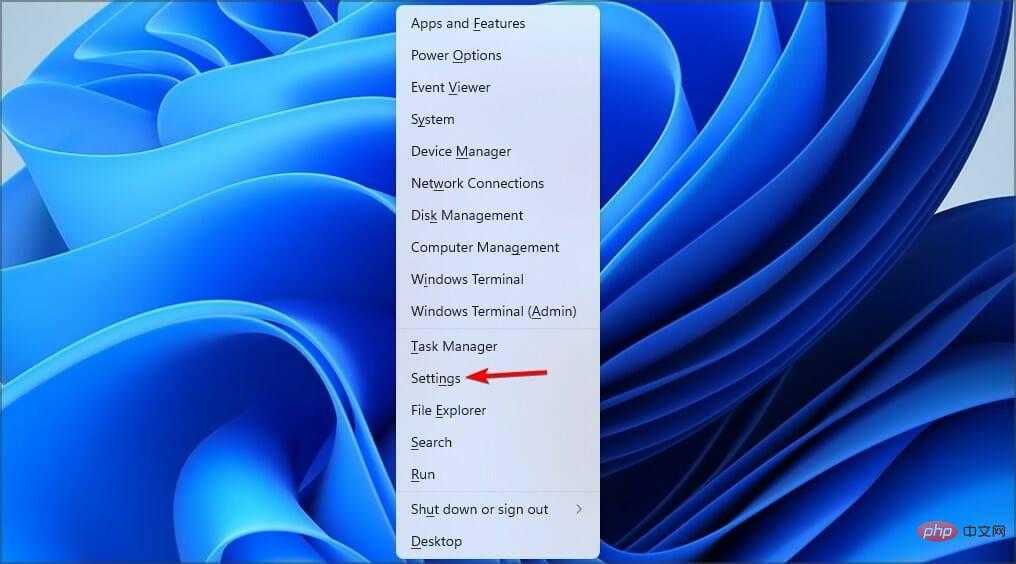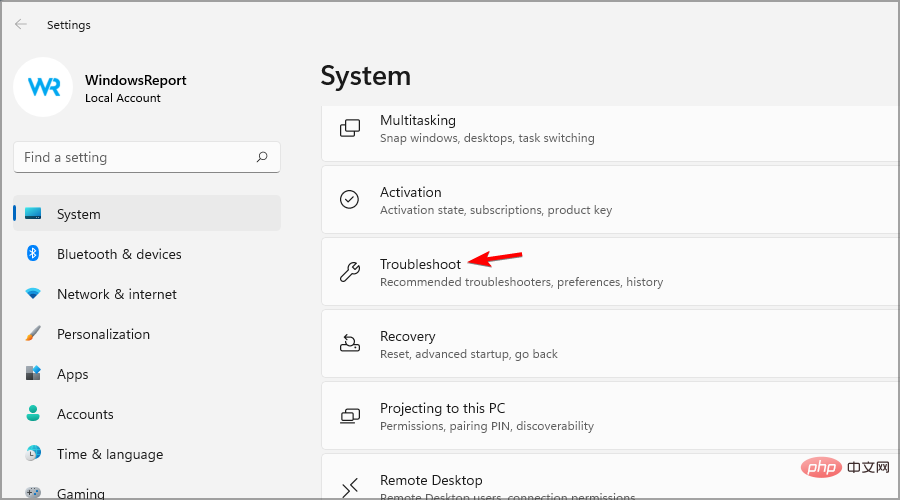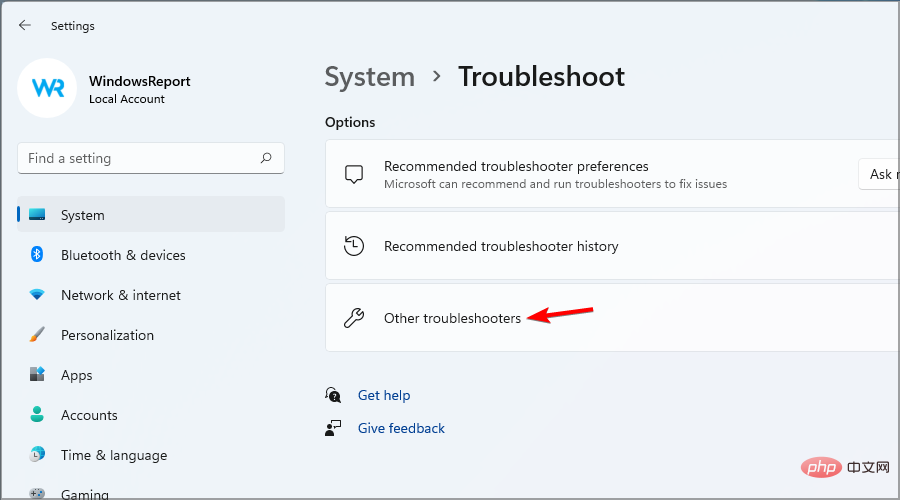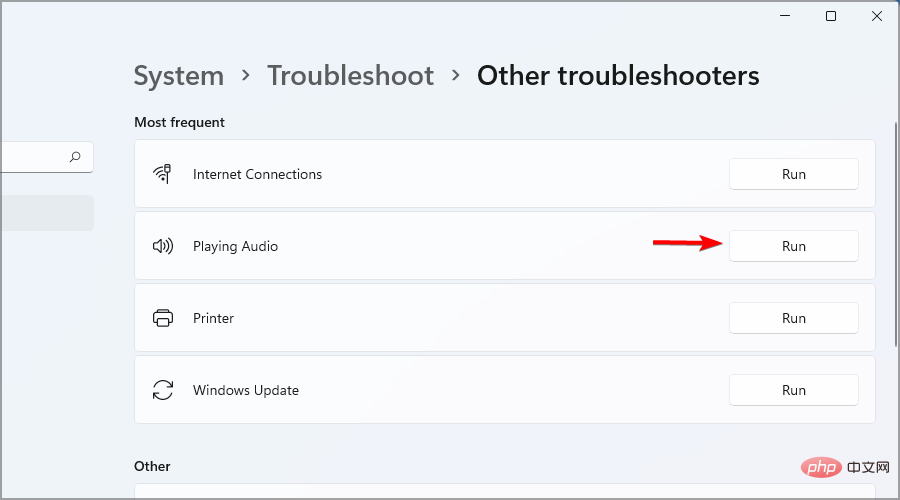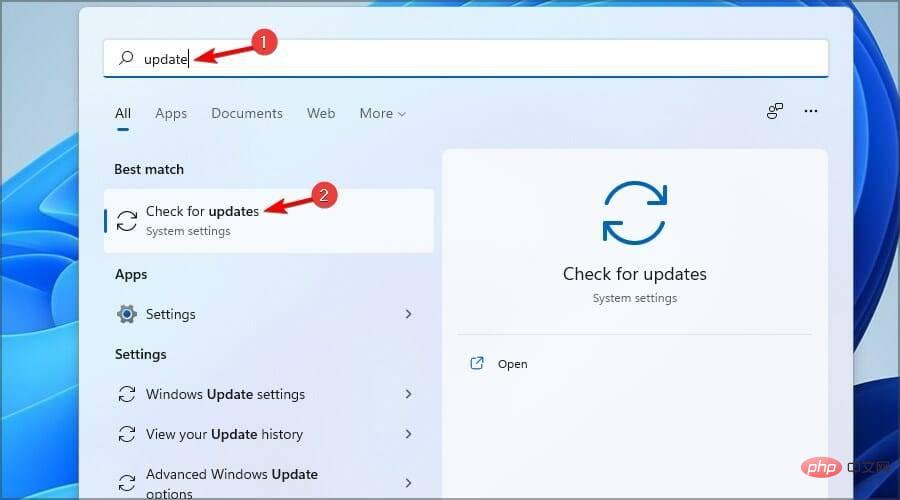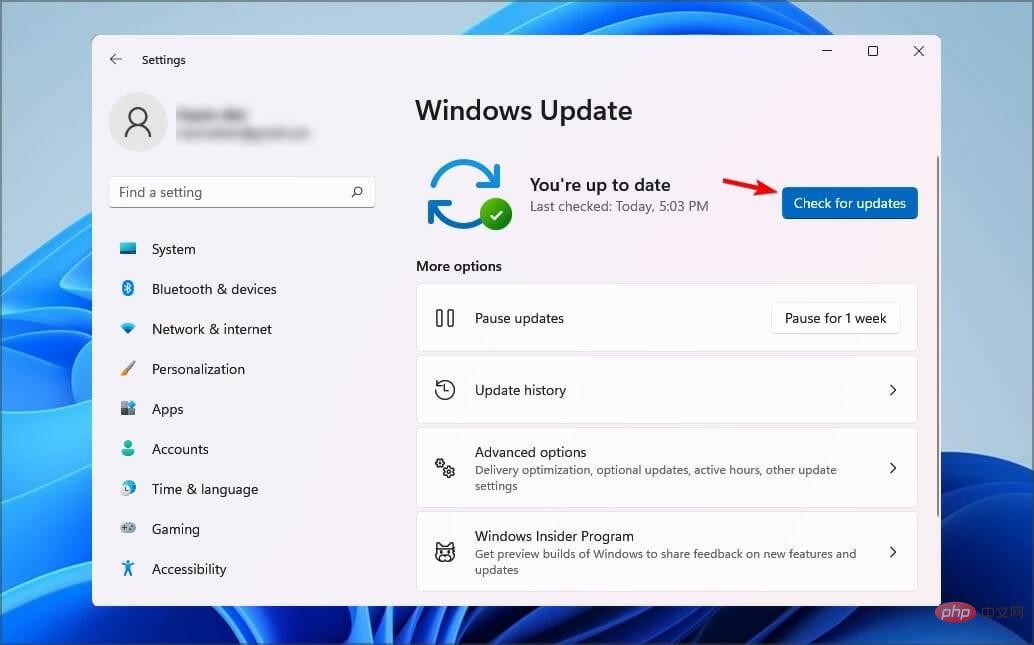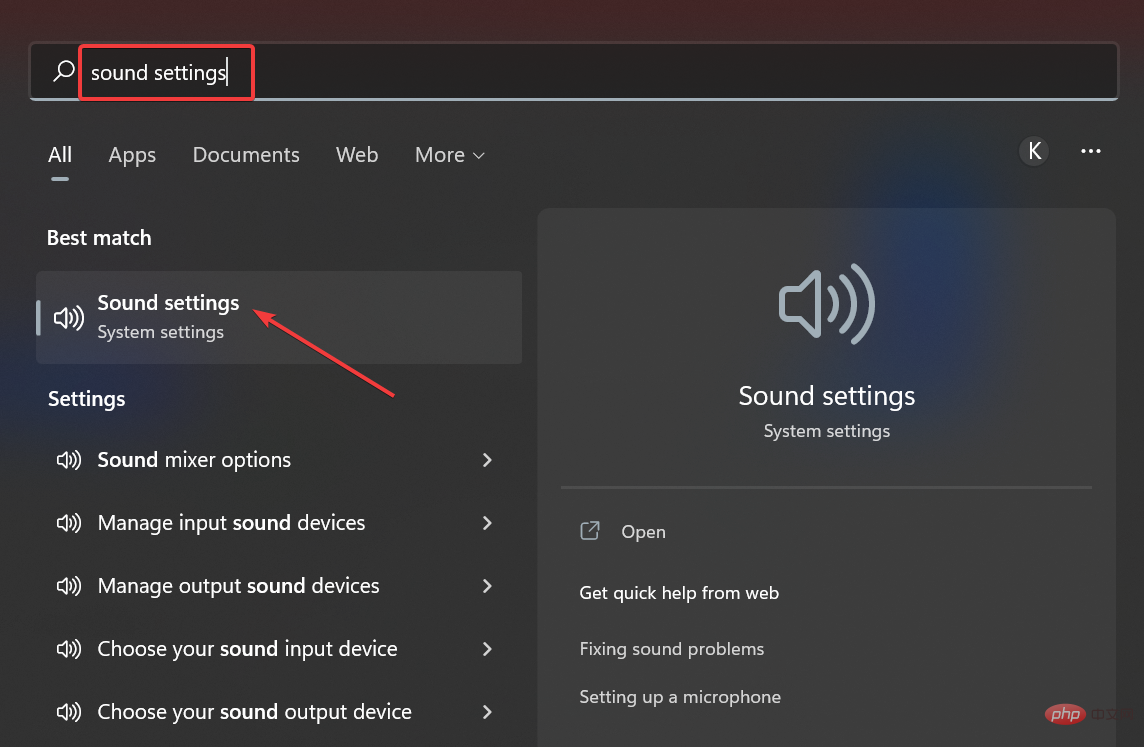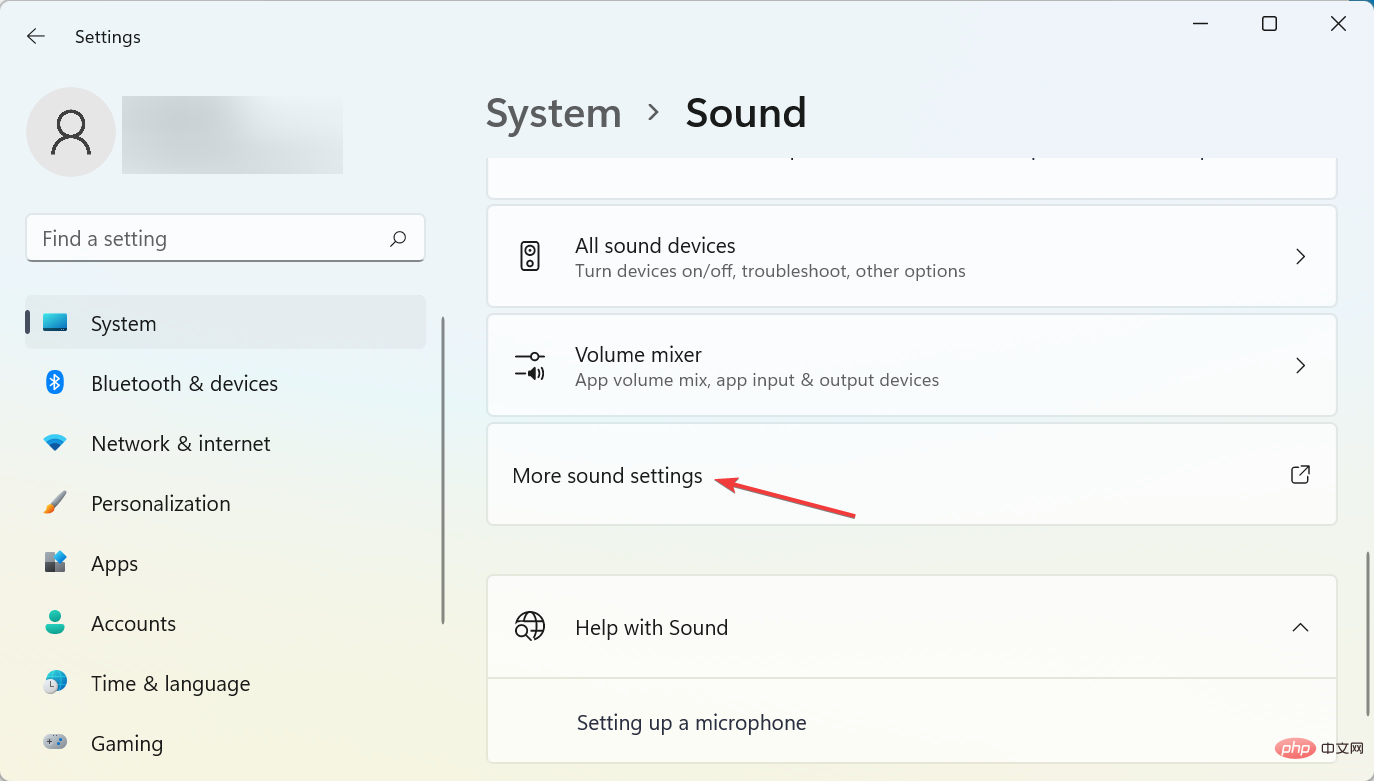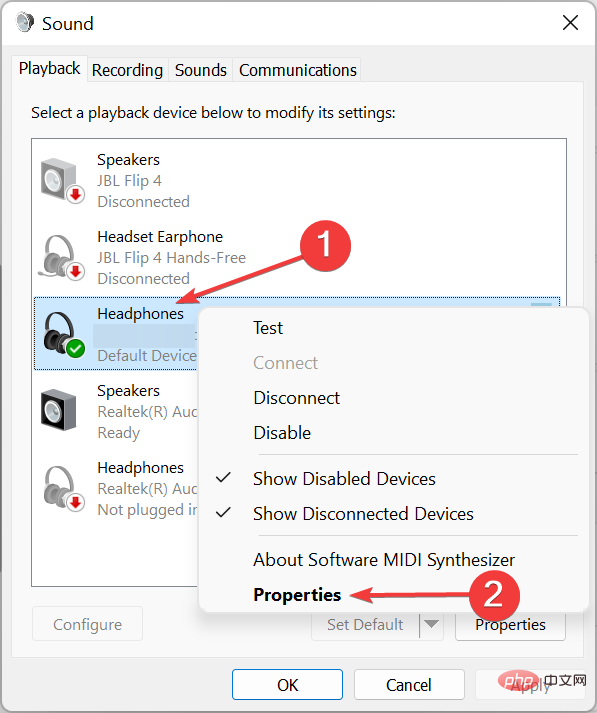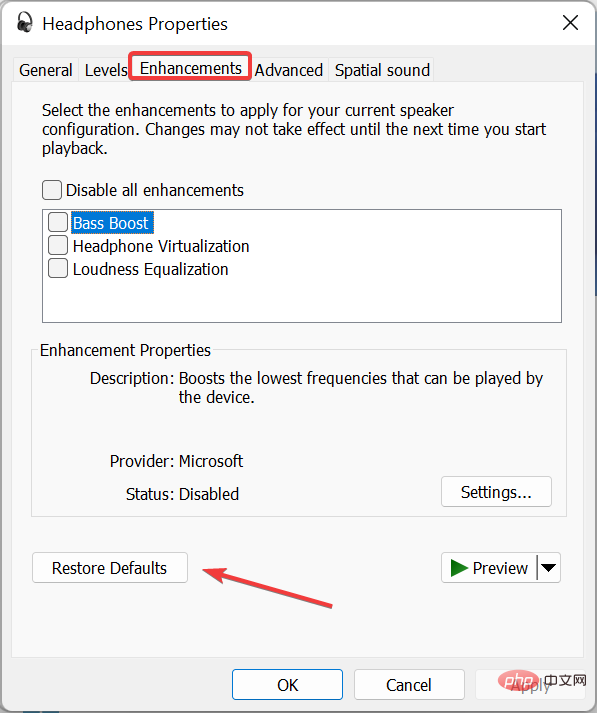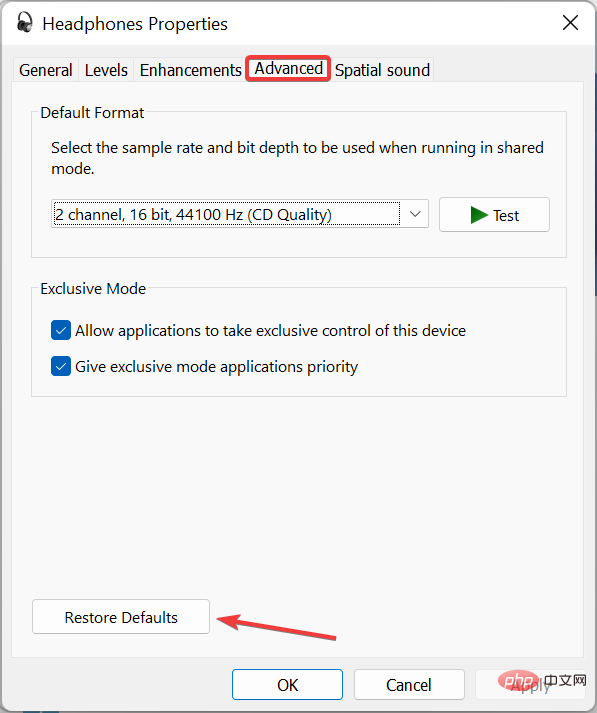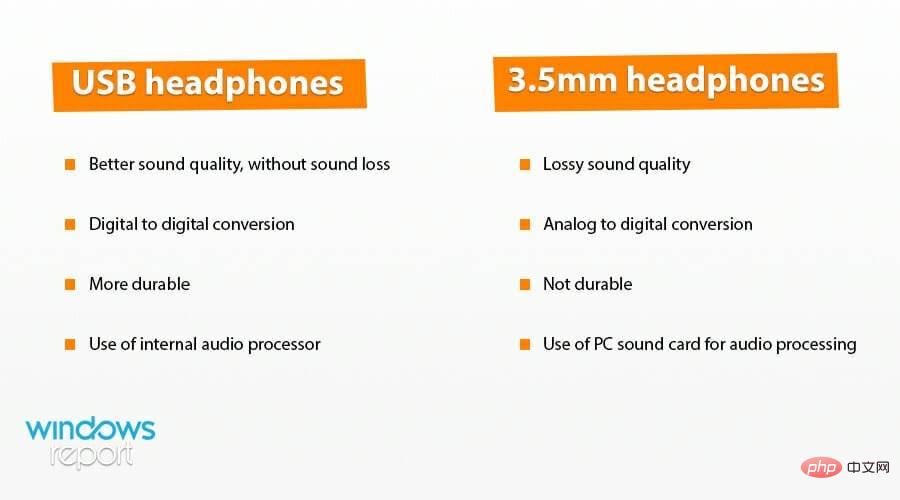5 Pembetulan Mudah untuk Windows 11 Tidak Mengenali Fon Kepala Berwayar
Untuk mendapatkan pengalaman PC penuh, sebaiknya gunakan fon kepala, tetapi ramai orang melaporkan bahawa fon kepala tidak berfungsi dalam Windows 11.
Memandangkan tidak semua peranti sempurna, anda pasti akan menemui beberapa masalah apabila menggunakannya, dengan pelbagai tahap kerumitan.
Kadangkala, ia mungkin hanya masalah sambungan fon kepala atau set kepala tidak berfungsi dengan betul pada orang lain. Isu ini boleh berlaku pada mana-mana sistem pengendalian, dan ramai orang telah melaporkan bahawa fon kepala tidak dikesan pada Windows 10 juga.
Secara amnya, isu fon kepala boleh dibahagikan kepada dua kategori:
- Kerosakan fizikal
- Isu berkaitan perisian
Kerosakan fizikal pada fon kepala boleh berbeza-beza daripada terjatuh di atas lantai kepada merosakkan sambungan kabel atau menenggelamkannya ke dalam air.
Untuk mengelakkan masalah berkaitan air, disyorkan agar anda melabur dalam set fon kepala kalis peluh dan kalis air yang baik.
Dalam sesetengah kes, kesulitan disebabkan oleh sistem pengendalian yang anda jalankan pada peranti anda, oleh itu, sesetengah pengguna mengadu menghadapi kesulitan ini pada peranti Windows 11 mereka.
Mengapa fon kepala saya tidak berfungsi apabila saya memasangkannya ke dalam Windows 11?
Apabila fon kepala anda tidak berfungsi dengan betul dalam Windows 11, ini adalah isu berkaitan perisian. Contohnya, ia mungkin disebabkan oleh pemacu fon kepala Windows 11 yang sudah lapuk atau rosak, tetapan bunyi yang salah konfigurasi atau fon kepala tidak ditetapkan sebagai peranti output utama.
Selain itu, anda tidak boleh menolak sepenuhnya aspek perkakasan. Jika ia adalah fon kepala berwayar lama, periksa kabel untuk kerosakan, terutamanya berhampiran bahagian dengan bicu atau USB. Talian terdedah kepada kerosakan pada hujung ini kerana lenturan yang berlebihan.
Anda boleh menyambungkan set kepala ke komputer lain untuk mengesahkan sama ada masalah berkaitan dengannya atau sistem yang disambungkan sebelum ini.
Apakah masalah yang mungkin anda hadapi semasa menggunakan fon kepala?
- Kabel rosak
Salah satu tanda penyalahgunaan fon kepala yang paling biasa ialah kegagalan untuk menyelenggara kabel. Ini boleh menyebabkan herotan audio, bunyi dengungan atau bunyi berderak, mengakibatkan pengalaman audio yang buruk.
- Penggunaan volum yang berlebihan
Pemandu kadangkala gagal, sama ada kita bercakap tentang wayarles dalam telinga atau jenis fon kepala lain. Isu ini mungkin berlaku kerana tetapan pemacu tidak direka bentuk untuk mempunyai jangka hayat yang panjang.
- Tidak mematuhi Kod Perlindungan Ingress (Penilaian IP)
Sesetengah pengguna salah faham rating IP fon kepala mereka. Tahap perlindungan kemasukan memberitahu anda sama ada peranti anda tahan terhadap interaksi. <🎜> 🎜>
Nombor pertama mewakili perlindungan terhadap objek pepejal (seperti habuk), kami perhatikan perkara berikut: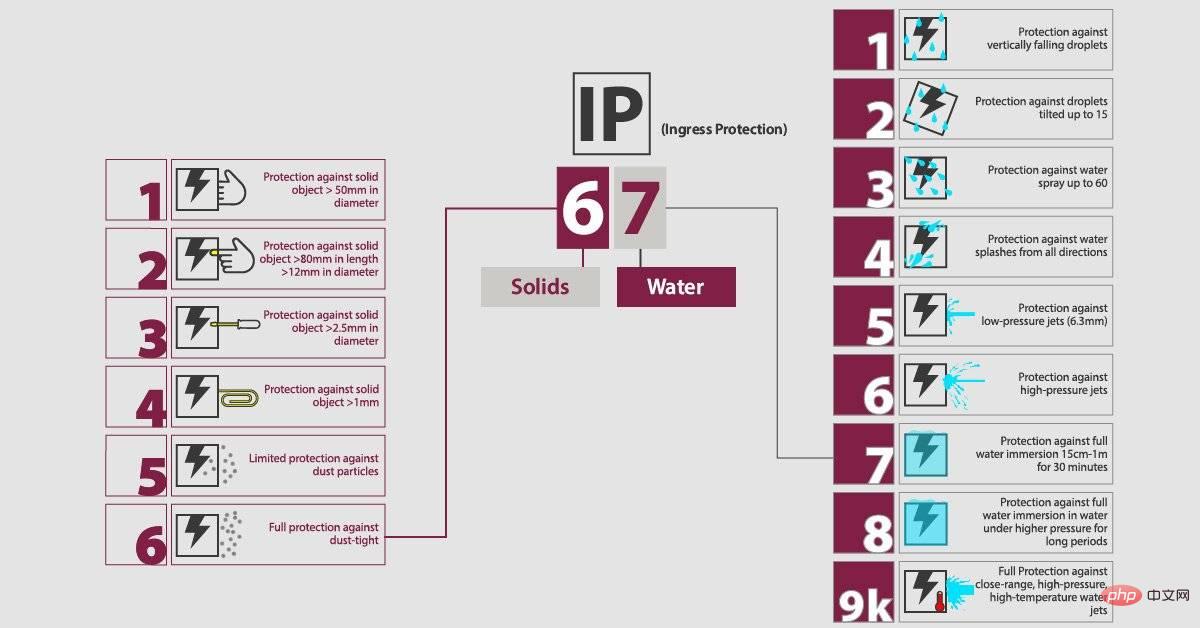 0 bermaksud tiada perlindungan
0 bermaksud tiada perlindungan>
8 menunjukkan perlindungan yang sangat baik- Jika terdapat isu perkakasan, anda mungkin menerima mesej Tiada Bicu Tersedia pada Windows 11.
- Adakah fon kepala berwayar lebih baik daripada fon kepala Bluetooth?
- Fon kepala berwayar biasanya memberikan kualiti bunyi yang lebih baik dan kurang kependaman. Selain itu, ia lebih mudah untuk disediakan kerana anda hanya perlu menyambungkannya ke port audio pada PC anda.
Sebaliknya, model wayarles lebih mudah dan anda tidak perlu risau tentang kabel tersekat selain itu, anda boleh bergerak di sekeliling bilik tanpa menanggalkan fon kepala. - Dalam kebanyakan kes, fon kepala Bluetooth membantu jika anda tidak mahu berurusan dengan wayar, tetapi kebanyakannya, kami akan menggunakan model berwayar.
- Apakah yang perlu saya lakukan jika Windows 11 tidak dapat mengecam fon kepala berwayar?
- 1. Kemas kini pemacu audio anda
Windows
+ danX
Pilih
Peranti Pengurus.
KembangkanInput dan Output Audio
, klik kanan pada fon kepala anda dan pilih Kemas Kini Pemacu.-
Klik untuk mencari pemandu secara automatik.
Menggunakan pilihan ini, Windows akan mencari PC anda untuk mencari pemacu terbaik yang tersedia dan memasangnya pada komputer anda. Jika peranti main balik tiada, anda juga mungkin perlu mengemas kini pemacu set cip. Untuk menghapuskan kemungkinan menyebabkan masalah selanjutnya, cara yang lebih langsung untuk menyelesaikan masalah ini adalah dengan menggunakan perisian khusus seperti
Untuk menghapuskan kemungkinan menyebabkan masalah selanjutnya, cara yang lebih langsung untuk menyelesaikan masalah ini adalah dengan menggunakan perisian khusus seperti - DriverFix.
2. Pastikan set kepala disambungkan dengan betul
Sesetengah pengguna terlupa untuk menyemak sambungan kabel, yang kadangkala tidak menghasilkan bunyi dalam Windows
Apabila fon kepala tidak berfungsi dalam Windows 11, anda harus memastikan bahawa kabel disambungkan dengan betul. PC anda.
Jika ini tidak berjaya, anda juga harus mempertimbangkan untuk memulakan semula set kepala dan komputer anda. Dengan cara ini, anda akan dapat melihat jika bicu audio telah berhenti berfungsi, dan ia akan membantu menyelesaikan masalah jika bicu fon kepala tidak berfungsi dengan betul dalam Windows 11 pada Dell.
3. Tetapkan fon kepala sebagai output bunyi lalai
- Klik kanan ikon bunyi dalam bar tugas dan pilih Tetapan Bunyi.

- Dalam bahagian Output, pilih pilihan Fon Kepala.

- Uji sama ada fon kepala anda berfungsi dengan betul, jika tidak, ikut kaedah seterusnya.
Ini ialah penyelesaian yang mudah tetapi ia boleh berfungsi jika set kepala Corsair anda tidak berfungsi dengan Windows 11 dan pengeluar set kepala lain.
4. Jalankan Penyelesai Masalah Bunyi
- Tekan kekunci Windows+ dan X pilih Tetapan daripada pop timbul yang muncul .

- Pilih Sistem dan klik Selesaikan Masalah.

- Pilih penyelesai masalah lain.

- Cari Memainkan Audio dan klik butang Jalankan.

Jika fon kepala anda tidak dikesan dalam Windows 11 pada peranti Dell anda, kadangkala penyelesaian mudah adalah sahaja yang anda perlukan. Perlu diingat bahawa penyelesaian ini berfungsi untuk jenama lain juga.
5. Kemas kini sistem pengendalian anda
- Klik ikon Cari dalam bar tugas Windows.

- Taip kemas kini dan pilih pilihan Semak Kemas Kini daripada senarai.

- Setelah apl Tetapan dibuka, klik butang biru Semak Kemas Kini.

- Tunggu sehingga proses selesai dan memasang kemas kini.
- Setelah pemasangan selesai, mulakan semula komputer anda untuk menggunakan perubahan.
Itu sahaja! Setakat ini, fon kepala anda berfungsi dengan baik pada Windows 11.
Bagaimana untuk menetapkan semula fon kepala pada Windows 11?
- Tekan Windows+S untuk membuka menu carian, masukkan Tetapan Bunyi dalam medan teks, dan klik pada yang berkaitan hasil carian.

- Tatal ke bawah dan klik Lagi Tetapan Bunyi.

- Klik kanan pada set kepala yang anda mahu tetapkan semula dan pilih Properties.

- Navigasi ke tab Peningkatan dan klik butang Pulihkan Lalai.

- Begitu juga, gunakan butang "Pulihkan Lalai" untuk pergi ke tab lain dan klik padanya untuk menetapkan semula set kepala.

Adakah set kepala memerlukan pemandu khas untuk berfungsi?
Kebanyakan set kepala adalah plug-and-play, bermakna anda hanya menyambungkannya ke PC anda dan ia mula berfungsi secara automatik.
Walau bagaimanapun, model mewah, alat dengar USB atau Bluetooth mungkin memerlukan pemacu khas untuk berfungsi dengan baik.
Jika set kepala anda tidak dikesan oleh Windows 11, mungkin terdapat isu perkakasan.
Adakah fon kepala USB lebih baik daripada fon kepala yang mempunyai bicu audio 3.5mm?
Fon kepala 3.5mm adalah universal dan boleh digunakan dengan mana-mana peranti audio dengan port AUX.
Untuk menghasilkan bunyi, peranti ini menukar audio daripada isyarat digital kepada isyarat analog, kadangkala mengakibatkan kehilangan kualiti.

Kehausan juga merupakan isu biasa yang boleh membawa kepada bunyi bising dan isu berkaitan audio yang lain.
Sebaliknya, set kepala USB memberikan kualiti bunyi yang lebih baik tanpa kehilangan maklumat. Ini dicapai melalui transformasi digital.
Kami juga mesti menyatakan bahawa fon kepala ini mempunyai sistem pemprosesan audio sendiri yang menghasilkan kualiti audio yang lebih tinggi.
Seperti yang anda lihat, jika fon kepala anda tidak berfungsi pada peranti Windows 11 anda, anda mempunyai beberapa penyelesaian. Oleh kerana ini adalah pilihan terbaik yang tersedia, artikel kami akan membantu.
Dalam kebanyakan kes, masalah adalah berkaitan dengan konfigurasi atau pemacu anda, tetapi kadangkala kad bunyi anda boleh menjadi punca masalah.
Jika anda berjaya menyelesaikan masalah itu, mengapa tidak pertimbangkan untuk menggunakan perisian fon kepala untuk meningkatkan kualiti audio anda?
Selain itu, ketahui perkara yang perlu dilakukan jika fon kepala Bluetooth anda tidak berfungsi atau terus memutuskan sambungan dalam Windows 11.
- Klik kanan ikon bunyi dalam bar tugas dan pilih Tetapan Bunyi.
Atas ialah kandungan terperinci 5 Pembetulan Mudah untuk Windows 11 Tidak Mengenali Fon Kepala Berwayar. Untuk maklumat lanjut, sila ikut artikel berkaitan lain di laman web China PHP!

Alat AI Hot

Undresser.AI Undress
Apl berkuasa AI untuk mencipta foto bogel yang realistik

AI Clothes Remover
Alat AI dalam talian untuk mengeluarkan pakaian daripada foto.

Undress AI Tool
Gambar buka pakaian secara percuma

Clothoff.io
Penyingkiran pakaian AI

AI Hentai Generator
Menjana ai hentai secara percuma.

Artikel Panas

Alat panas

Notepad++7.3.1
Editor kod yang mudah digunakan dan percuma

SublimeText3 versi Cina
Versi Cina, sangat mudah digunakan

Hantar Studio 13.0.1
Persekitaran pembangunan bersepadu PHP yang berkuasa

Dreamweaver CS6
Alat pembangunan web visual

SublimeText3 versi Mac
Perisian penyuntingan kod peringkat Tuhan (SublimeText3)

Topik panas
 1377
1377
 52
52
 Windows 11 tidak mengenali Bootrec? Gunakan pembaikan mudah ini
May 20, 2023 pm 01:50 PM
Windows 11 tidak mengenali Bootrec? Gunakan pembaikan mudah ini
May 20, 2023 pm 01:50 PM
Sektor but ialah bahagian kritikal pemacu yang mengambil alih sejurus selepas komputer but. Apabila anda menghadapi masalah, bootrec sedia membantu. Tetapi apakah yang perlu anda lakukan jika bootrec tidak dikenali dalam Windows 11? Sektor but mengandungi MBR atau Master Boot Record, yang membantu mengesan sistem pengendalian pada pemacu dan memuatkannya. Selain itu, masalahnya mungkin menghalang anda daripada boot Windows 11 dengan cekap atau sama sekali. Bercakap tentang isu, ramai yang melaporkan mesej yang ditolak akses Bootrec/Fixboot dan kami telah memperincikan isu ini dalam tutorial yang berasingan. Dalam kes ini, anda disyorkan untuk menjalankan arahan bootrec untuk menghapuskan isu ini. Jika anda menghadapi semasa menjalankan arahan
 Cara membezakan fon telinga kiri dan kanan rl Cara memakai fon telinga kiri dan kanan
Feb 22, 2024 pm 05:10 PM
Cara membezakan fon telinga kiri dan kanan rl Cara memakai fon telinga kiri dan kanan
Feb 22, 2024 pm 05:10 PM
L bermaksud kiri, dipakai pada telinga kiri, dan R bermaksud kanan, dipakai pada telinga kanan. Analisis 1 Biasanya terdapat logo pada fon telinga Huruf Inggeris disingkatkan sebagai L dan R. L bermaksud kiri dan dipakai pada telinga kiri R bermaksud kanan dan dipakai pada telinga kanan. Kedudukan khusus yang ditandakan oleh R dan L tidak tetap dan berdasarkan fon kepala tertentu. Sesetengah fon kepala akan menandakan R dengan warna merah. Untuk fon kepala yang disertakan dengan pakej asal telefon bimbit, sisi dengan mikrofon dan butang biasanya berada di sebelah kanan. Tambahan: Jenis Fon Kepala 1 Fon kepala ialah simbol audio mudah alih orang ramai. Fon kepala boleh dibahagikan kepada dua spesifikasi: Spesifikasi OMTP biasanya dipanggil piawaian kebangsaan, dan CTIA biasanya dipanggil piawaian antarabangsa. Fon telinga dikelaskan mengikut kaedah penukaran tenaga mereka, khususnya: kaedah gegelung dinamik, kaedah besi bergerak, kaedah statik
 Berapa banyak proses yang perlu dijalankan pada Windows 11?
May 24, 2023 pm 08:12 PM
Berapa banyak proses yang perlu dijalankan pada Windows 11?
May 24, 2023 pm 08:12 PM
Windows 11 ialah sistem pengendalian yang hebat, tetapi kadangkala ia boleh menjadi perlahan dan tidak berfungsi dengan betul. Jika anda mengalami masalah prestasi, ini mungkin bilangan proses yang sedang berjalan. Salah satu cara paling mudah untuk mengoptimumkan sistem anda ialah melaraskan bilangan proses yang berjalan pada komputer anda pada bila-bila masa. Jika anda pernah mengalami komputer anda membeku atau ranap kerana anda menjalankan terlalu banyak program serentak, artikel ini adalah untuk anda. Apakah tugas latar belakang yang boleh saya matikan? Tugas latar belakang dijalankan di latar belakang peranti anda dan sangat penting kerana ia membantu memastikan sistem anda stabil. Ia termasuk kemas kini, penyegerakan dan perkhidmatan lain. Walaupun beberapa tugas latar belakang boleh berguna, yang lain menggunakan ruang pada komputer anda tanpa memberikan apa-apa faedah sebenar. Tugas latar belakang yang boleh dimatikan berbeza dari pengguna ke pengguna. Ambil kami sebagai
 Mengapa telefon saya menunjukkan mod fon kepala apabila tiada fon kepala dipalamkan?
Nov 30, 2023 pm 03:12 PM
Mengapa telefon saya menunjukkan mod fon kepala apabila tiada fon kepala dipalamkan?
Nov 30, 2023 pm 03:12 PM
Sebab telefon memaparkan mod fon kepala tanpa dipasangkan fon kepala adalah disebabkan kegagalan perisian, perisian hasad atau virus, air atau lembapan memasuki bicu fon kepala dan kegagalan perkakasan. Penyelesaian adalah seperti berikut: 1. Kegagalan perisian, memulakan semula boleh menetapkan semula status perisian telefon 2. Perisian hasad atau virus, pastikan perisian anti-virus terkini dipasang pada telefon dan menjalankan imbasan menyeluruh terhadap sistem; . Air atau virus Jika lembapan memasuki bicu fon kepala, anda harus mematikan telefon dan elakkan menggunakan alat seperti pengering rambut untuk mengeringkannya Anda boleh menggunakan bahan pengering untuk menyerap lembapan, atau letakkan telefon di tempat yang berventilasi.
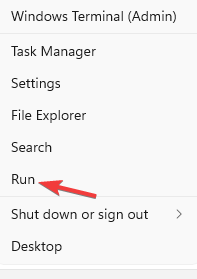 Pengimbas HP tidak berfungsi pada Windows 11? 4 petua mudah untuk dicuba
May 27, 2023 pm 09:10 PM
Pengimbas HP tidak berfungsi pada Windows 11? 4 petua mudah untuk dicuba
May 27, 2023 pm 09:10 PM
Pengimbas HP tidak berfungsi pada Windows 11 adalah masalah biasa dan sering dihadapi selepas naik taraf Windows 11. Pengimbas daripada jenama lain seperti Canon, Epson, dan Panasonic juga mempunyai masalah yang sama. Walau bagaimanapun, pengimbas terdedah kepada ralat, jadi kadangkala ia berhenti berfungsi sepenuhnya. Selain daripada peningkatan baru-baru ini kepada Windows 11, isu ini juga boleh berlaku disebabkan oleh pemacu yang sudah lapuk atau rosak, fail sistem yang rosak, kemas kini Windows yang rosak akibat ralat, dsb. Penyelesaian Masalah Permulaan Seperti mana-mana peranti luaran lain, terdapat beberapa perkara asas yang perlu anda periksa terlebih dahulu sebelum memulakan tweak perisian sebenar. Mula-mula, pastikan pengimbas atau pencetak pelbagai fungsi anda dihidupkan. Sekurang-kurangnya satu butang pada panel pencetak akan menyala.
 Bagaimana untuk menyelesaikan masalah bunyi fon kepala dalam win11
Dec 26, 2023 pm 07:04 PM
Bagaimana untuk menyelesaikan masalah bunyi fon kepala dalam win11
Dec 26, 2023 pm 07:04 PM
Selepas mengemas kini kepada sistem win11, ramai rakan telah mengalami bunyi berdesing dalam fon kepala mereka, yang sangat menyakitkan Ini mungkin kerana mikrofon dihidupkan dalam fon kepala pada masa yang sama Kami boleh cuba menyelesaikannya dengan mematikannya. Mari kita lihat penyelesaiannya. Apa yang perlu dilakukan jika tiada bunyi semasa memasangkan fon kepala ke komputer dalam Windows 11. Mula-mula, cari butang audio berbentuk pembesar suara di sudut kanan bawah skrin, klik kanan untuk memilihnya dan klik "Peranti Main Semula? " 2. Dalam tetingkap timbul, klik "Speaker" di bahagian atas, dan kemudian klik "Properties" di bahagian bawah ”3. Buka antara muka sifat pembesar suara dan pilih tab “Tahap” di atas. 4. Cari peluncur tetapan mikrofon dan luncurkannya ke "0" paling kiri 5. Kemudian kembali ke peranti main balik, pilih "Bunyi" dan buka sifat. 6. Kemudian klik pada bahagian atas tetingkap
 Koleksi penyelesaian kepada masalah senyap fon kepala Win11
Jan 05, 2024 pm 04:37 PM
Koleksi penyelesaian kepada masalah senyap fon kepala Win11
Jan 05, 2024 pm 04:37 PM
Apakah yang perlu saya lakukan jika fon kepala dipasang pada komputer Win11 saya tetapi tiada bunyi daripada fon kepala? Pertama sekali, kita perlu memastikan bahawa set kepala adalah baik, dan kemudian semak sama ada set kepala dan komputer disambungkan dengan betul Artikel ini adalah penyelesaian kepada masalah tiada bunyi daripada set kepala Win11 yang dibawa kepada anda oleh tapak ini. Kaedah 1: 1. Mula-mula, tekan kombinasi kekunci [Win+X] pada papan kekunci, atau klik kanan [Windows Start Logo] pada bar tugas, dan kemudian pilih [Settings] dalam item menu yang terbuka; tetingkap, Klik [Sistem] pada bar sisi kiri, dan klik [Bunyi (Tahap Kelantangan, Output, Input, Peranti Bunyi)] di sebelah kanan 3. Laluan semasa ialah: Sistem > Bunyi, di bawah Output, pilih [Fon kepala]; Kaedah 2: 1. Pertama, tekan kekunci [Win], atau klik [Win] pada bar tugas
 Bagaimana untuk membaiki Registry Editor tidak dibuka dalam Windows 11, 10
May 23, 2023 pm 11:31 PM
Bagaimana untuk membaiki Registry Editor tidak dibuka dalam Windows 11, 10
May 23, 2023 pm 11:31 PM
Registry Editor ialah alat yang kami gunakan untuk membetulkan ralat sistem Windows. Ia adalah pusat kunci pendaftaran dan, dengan pelarasan yang sesuai, boleh menyelesaikan kebanyakan masalah. Tetapi dalam kes yang jarang berlaku, Editor Pendaftaran juga boleh digantung. Ramai pengguna telah melaporkan melihat ralat semasa cuba mencari kunci yang tidak wujud pada sistem mereka. Jika anda cuba membatalkan carian, aplikasi akan digantung dan walaupun anda tidak membatalkan carian, aplikasi akan membeku dengan mesej berikut. Editor Pendaftaran telah berhenti berfungsi. Punca masalah ialah panjang subkunci. Ralat ini berlaku jika panjang subkunci melebihi 255 bait. Walau bagaimanapun, kadangkala, ia juga boleh disebabkan oleh virus atau perisian hasad. Jika anda melihat isu ini pada sistem anda, jangan panik. Dalam artikel ini, mari kita bincangkan penyelesaian